Slik fjerner du noen fra PlayStation-vennelisten din

Det er kult å kunne legge til venner på PlayStation. Du kan se hva hverandre gjør, hvilke spill du har spilt, og til og med lek sammen i noen tilfeller. Inntil den personen ikke er noen du vil spille med lenger, er det. Da er det på tide å fjerne dem.
RELATED: Hva er forskjellen mellom PlayStation 4, PlayStation 4 Slim og PlayStation 4 Pro?
Det handler ikke bare om å kvitte seg med folk som har gjort deg urettferdig på noen måte , selvfølgelig, noen ganger trenger du bare å rense huset. Eller kanskje du har lagt til noen ved en feil. Uansett årsak, er det ganske enkelt å administrere brukere på vennelisten din, om enn litt innviklet, da hver bruker må administreres enkeltvis, og det er ikke mulig å bulk fjerne brukere (bør det være noe du vil gjøre).
For å komme i gang må du først hoppe inn i vennelisten din. Dette bør være den tredje oppføringen i handlingslinjen.

Derfra, se gjennom vennelisten din til du finner personen du vil fjerne. Klikk på navnet sitt i listen for å få opp profilen sin.
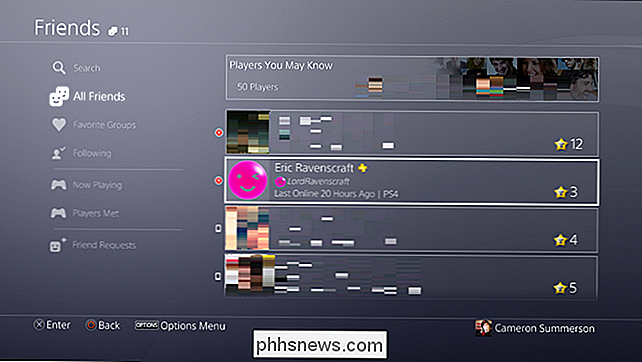
På profilen, bla over til de tre punktene og trykk på X-knappen på kontrolleren.
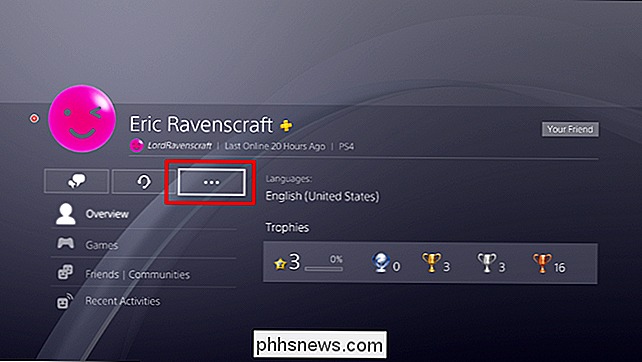
Dette vil gi to alternativer: "Fjern fra venner" og "Block." Hvis alt du vil gjøre er å slette dem fra listen, velg det første alternativet. Hvis de virkelig har opprørt deg, kan du velge "Block" for å hindre at de samhandler med deg på noen måte. For mer informasjon om blokkering av brukere og hva det betyr, gå her.
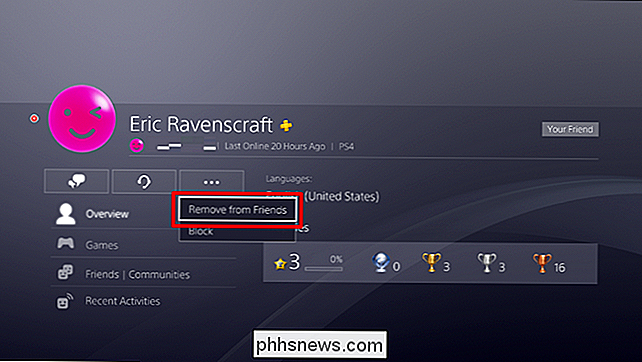
En bekreftelsesskjerm vil dukke opp og spørre om du er sikker på at det er det du vil gjøre. Velg "OK" for å bekrefte. Poof- de er borte.
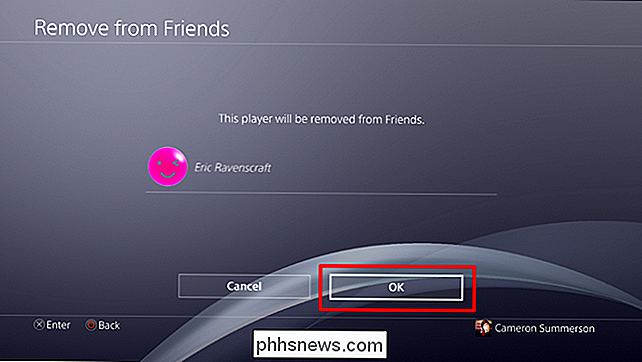
Hvis du vil gå et skritt videre og faktisk blokkere brukeren, velger du det alternativet fra rullegardinmenyen.
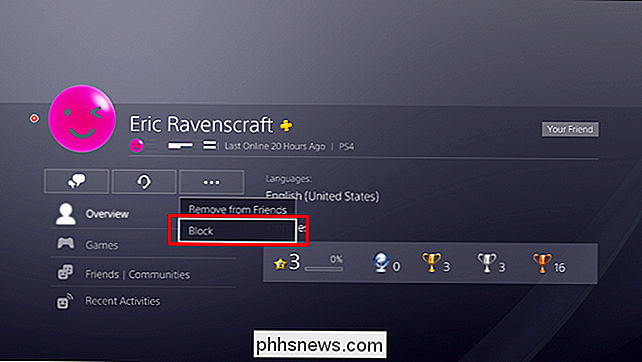
Igjen , vises et bekreftelsesvindu, men denne gangen er det også et alternativ for å se hvilken blokkering som betyr.
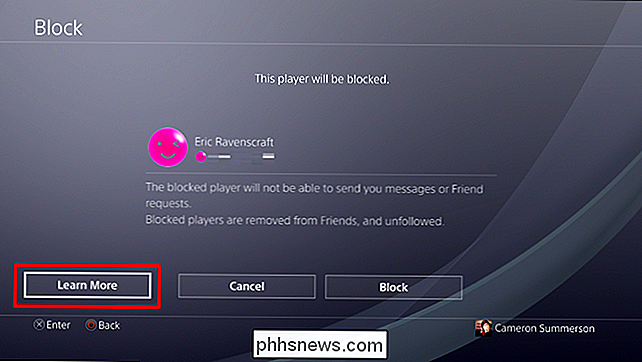
Når du klikker på det, vil du vise alt du ikke kan gjøre med denne brukeren når de er blokkert. Hvis du klikket på den menyen, klikker du på "OK" for å komme tilbake til hovedblokken. Hvis du er sikker på at det er det du vil gjøre, bekreft det ved å klikke "Blokker". Ferdig.
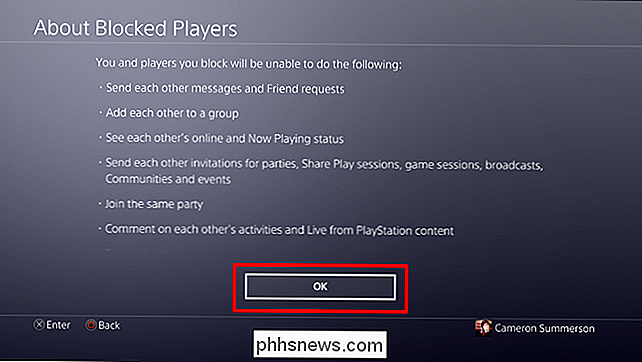
Merk: Ingen Eric ble fjernet eller blokkert ved skrivelsen av dette innlegget.
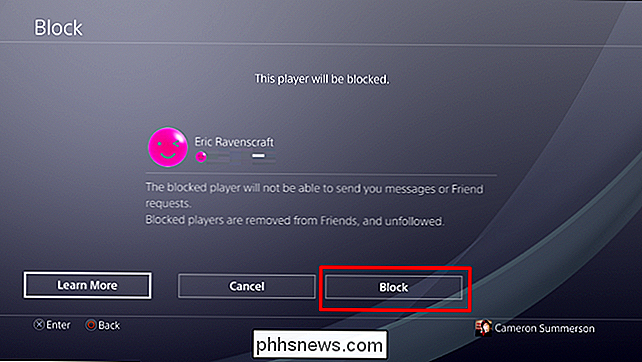

Slik gjenoppretter du Eero-rutene fra telefonen din
Hver ruter trenger en omstart av og til, når den virker wonky. Hvis du har et Eero Wi-Fi-system, trenger du ikke å lete etter pluggen. Du kan starte Eero-ruterne på nytt fra telefonen uten å komme deg opp fra sofaen. RELATED: Hvorfor gjenopprette Routeren løser så mange problemer (og hvorfor du må vente 10 sekunder) Eero nylig oppdatert sin app for å inkludere denne funksjonaliteten, noe som ikke er noe mer enn hva typisk omstart ville være på en datamaskin-bare i dette tilfellet er det for din Eero-oppsett.

Slik optimaliserer du Android-telefonens batterilevetid med Grønn
På dette tidspunktet er smarttelefoner produktive. Vi bruker dem til samtaler, tekstmeldinger, sosiale nettverk, bilder, raske søk, streaming av musikk, se videoer ... listen fortsetter. Men hver ting du drømmer batterilevetiden, og noen apps vil selv fortsette å tømme batteriet i bakgrunnen når du ikke bruker dem.
![[Guide] Slik sikrer du Windows 10](http://phhsnews.com/img/windows-10/115/how-secure-windows-10.jpg)


